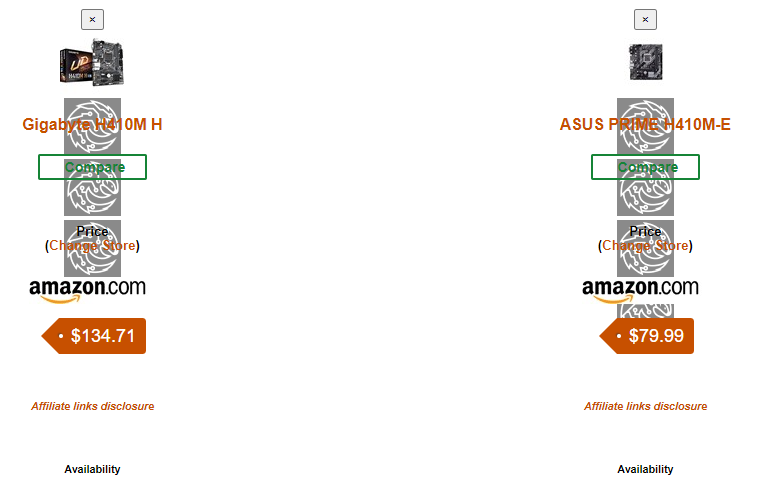-
Posts
118 -
Cadastrado em
-
Última visita
Tipo de conteúdo
Artigos
Selos
Fabricantes
Livros
Cursos
Análises
Fórum
Tudo que Bruno209 postou
-

Meu pc não roda mais os jogos que rodava antes
Bruno209 respondeu ao tópico de Thiago4846 em Problemas de desempenho
Pode ser o windows estressando CPU ou HD. Pode ser HD com problema ou a própria GPU. Acredito que sua fonte seja de qualidade. Coloque aqui uns prints, do seu windows as informações de desempenho, status de saúde do HD. -

Windows 10 não sai da tela de atualização
Bruno209 respondeu ao tópico de Abner Rodrigues 7 em Windows 10
Se a atualização não progredir, sugiro que force o desligamento do equipamento. Acesse a tela de solução de problemas e restaure o sistema para uma data anterior ao ocorrido: Desligue o computador pelo botão de energia; Ligue o computador pressionando constantemente a tecla F10 ou Shift + F10; Nas opções que se apresentam, clique em Solução de Problemas; Clique agora em Opções Avançadas; Em Opções Avançadas clique em Restauração do Sistema, escolha uma data e prossiga com as orientações de tela. Esse procedimento levará alguns minutos. Caso o sistema reinicie normalmente sugiro que execute as recomentações da thread abaixo para uma possível solução para o Windows Update: Se ainda assim não obter sucesso: Execute a ferramenta de solução para Localizar e corrigir problemas com dispositivos e hardware; Execute a ferramenta de Solução de Problemas do Windows Update; Atualize os drivers de dispositivo pelo Windows Update; Reinicie o computador para finalizar os processos. Após reiniciar o computador: Selecione o botão Iniciar e vá para Configurações > Atualização e segurança > Windows Update e selecione Verificar se há atualizações. Se o Windows Update disser que seu dispositivo está atualizado, você tem todas as atualizações necessárias, que estão disponíveis no momento. @Abner Rodrigues 7 tenta desligar e ligar de novo -

Alterei a frequência da memória e suspender do Windows não funciona
Bruno209 respondeu ao tópico de Samuel Melo em Memórias (RAM)
Etapa 1 Na área de trabalho aperte as teclas Windows + R digite Control clique em OK. No "Painel de Controle" clique em Hardware e Sons. Agora clique em Opções de Energia. Clique em Escolher a função do botão de energia. Clique em Alterar configurações não disponíveis no momento. Desmarque a opções Ligar inicialização rápida. Marque a opção Hibernar e bloquear. Agora na opção Quando eu pressionar o botão de energia selecione Desligar. Clique em Salvar alterações. Em seguida: Na barra de pesquisa do Windows 10 digite Energia. Nas opções apresentadas clique em Editar plano de energia. Na janela que irá abrir, clique em Alterar configurações de energia avançadas. Agora na janela "Opções de energia" clique no sinal de + ao lado de Desligar o disco rígido após e configure 15 minutos. Agora clique no sinal de + ao lado de Suspender. Abaixo na opção Hibernar após configure 15 minutos. Clique em Aplicar e em OK. Reinicie seu computador e verifique o comportamento. Etapa 2 Execute a solução de problemas de energia. Na Área de Trabalho, pressione simultaneamente as teclas de atalho Windows + R para abrir o Executar. Agora digite Control e clique em OK. No Painel de Control no canto direito em "Exibir por" selecione Ícones grandes. Clique em Solução de problemas. Na janela de solução de programas clique em Aprimorar o uso de energia. Etapa 3 Inicialização Limpa. Pressione as teclas Windows + R digite MSCONFIG e clique em Ok; Na janela Configuração do Sistema clique na aba Geral; Marque a opção "Inicialização normal" em seguida, clique na aba Serviços; Na parte inferior da tela marque a caixa Ocultar todos os serviços Microsoft e clique Desativar tudo; Clique em Aplicar e em Ok. Reinicie o computador e veja o comportamento. Etapa 4. Use a ferramenta Verificador de Arquivos do Sistema para reparar arquivos de sistema ausentes ou corrompidos. Na Área de Trabalho pressione simultaneamente as teclas Windows + X. Na lista, clique em Prompt de Comando (Admin). Caso uma senha de administrador ou uma confirmação seja solicitada, digite a senha ou clique em Permitir. No prompt do comando, digite o seguinte comando sfc /scannow e pressione Enter. 4. Aguarde o término da verificação e quando acabar, execute o próximo comando. 5. No Prompt de Comando (Admin), digite o comando dism /online /cleanup-image /CheckHealth e pressione Enter. 6. Aguarde o término da verificação e quando acabar, reinicie o computador. -
@DUUHh0_0 Inicialização limpa A inicialização limpa serve para que possa determinar se um programa em segundo plano está interferindo no sistema. 1. Pressione as teclas Windows + R, digite msconfig e clique em OK; 2. Na janela Configuração do Sistema clique na aba serviços; 3. Na parte inferior da tela marque a caixa Ocultar todos os serviços Microsoft e clique em Desativar tudo; 4. Clique em aplicar e por fim em OK. NOTA: Este procedimento desabilita todos serviços e programas de terceiros. Você pode posteriormente, se o problema for solucionado desta forma, habilitar os programas e serviços que serão inicializados com o Windows, seletivamente, ao invés de manter todos desativados. Se o problema voltar após ativação da inicialização de um serviço ou programa em especifico, o problema está exatamente na inicialização deste software e é recomendável removê-lo. Etapa 1 Desabilitando o schedule do Windows, segue o passo-a-passo: Pressione as teclas simultaneamente “Windows + R” logo será aberto o “Executar” digite no campo em branco "regedit " (sem aspas) e pressione Enter. Acesse o caminho: HKEY_LOCAL_MACHINE -> SYSTEM -> CurrentControlSet -> Services -> Schedule Altere o valor do registro "Start" de 2 para 4 Reinicie o computador. Com isto, todas as tarefas agendadas do Windows não serão executadas e o consumo volta ao normal. Se o comportamento persistir, faça o próximo procedimento abaixo. Etapa 2 Abra o Painel De Controle procure por Segurança e Manutenção depois procure por Manutenção e de um clique, abrira algumas opções de configurações ache opção Manutenção Automática se estiver Ativada, Desative ou clique em Alterar configurações de manutenção e desative ou configure para agendamento automático. Se o comportamento persistir, faça o próximo procedimento abaixo. Etapa 3 Pressione as teclas simultaneamente “Windows + R” logo será aberto o “Executar” digite no campo em branco "services.msc" (sem aspas) e pressione Enter. Localize o serviço " Superfetch” e inicie o mesmo. Para fazer isso, dê um duplo clique sobre ele. Nesta nova janela, verifique os itens abaixo. Tipo de Inicialização: deve estar em "Automático". Se não estiver, altere para "Desativado". Status do Serviço: deve estar "Iniciado". Se não estiver, clique em "Iniciar". Clique em Ok. Etapa 4 Aumente a memória virtual. 1. Pressione Windows + X agora clique em Sistema. 2. Em seguida, clique no botão Configurações avançadas do sistema, localizado na parte esquerda da tela. 3. Uma nova janela será aberta. Clique na aba Avançado e, na área Desempenho, aperte no botão Configurações. 4. Na nova janela clique na aba Avançado. Na área Memória Virtual clique no botão Alterar. 5. Agora, desmarque a opção gerenciar automaticamente o tamanho do arquivo de paginação de todas as unidades. 6. Agora marque a unidade que contém o chamado arquivo de paginação. Agora, clique no botão Tamanho personalizado.
-

Computador ideal até os R$2200?
Bruno209 respondeu ao tópico de LuizSvr em Montagem e upgrade de computadores de mesa
@Gustavo Muccelin Moreira855,50+746,08+519,90= 2.121,48 dois mil e cento e vinte e um reais e quarenta e oito centavos total -
@MrBravo qual o modelo do asus
-

Como eu sei se preciso de uma controladora para os fans RGB?
Bruno209 respondeu ao tópico de uhhKauz em Refrigeração e superaquecimento
@uhhKauz https://produto.mercadolivre.com.br/MLB-1698151247-controlador-de-fan-hub-deepcool-fh-10-pwm-3-e-4-pinos-pwn-_JM#position=1&type=item&tracking_id=14680ace-0034-49cf-bd69-0013f49426aa acho que esse tem 3 fans -
@PortalBranco https://www.systemrequirementslab.com/cyri/ se nao funcionar esse tenta em outro navegador do pc
-

Como eu sei se preciso de uma controladora para os fans RGB?
Bruno209 respondeu ao tópico de uhhKauz em Refrigeração e superaquecimento
@uhhKauz https://www.gamemax-br.com/produto/rmtrainbow ESPECIFICAÇÕES TÉCNICAS 1. Compatível com fans ARGB no sistema 3 pinos(2 pinos,espaço,1pino) em 5 volts 2. Suporta multi cores, efeitos de variação de cor, de velocidade de acendimento, troca de cores e modos de iluminação 3. Utiliza Controle remoto para troca de cores, efeitos e modos de iluminação 4. Alimentação via Cabo Sata 5. 1x Conector Fêmea de 3 pinos(2 pinos,espaço,1pino) utilizando tensão de 5 volts 6. Suporta Fans com Led ARGB 7. Possui 11 modos de iluminação diferenciados 8. Controladora é encapsulada -
-
@PortalBranco https://www.systemrequirementslab.com/cyri/download-app/?referrer-id=1046&application-id=79&trackId=72E3FD68-A74D-4630-84A8-1F02C4DF80F3&return-url=%2Fcyri%2Frequirements%2Fcod-warzone-the-haunting-of-verdansk%2F20327&page-name=requirements&item-id=20327 tenta esse
-

eGPU em Notebook com vídeo dedicado, vale a pena?
Bruno209 respondeu ao tópico de PocketRocket em Placas de vídeo
@PocketRocket Requisitos mínimos Sistema operacional: Windows 7 64-bit (Service Pack 1) ou superior. Processador: Intel Core i3-4340 ou AMD FX-6300. Placa de vídeo: NVIDIA GeForce GTX 670/ GeForce GTX 1650 ou AMD Radeon HD 7950. Memória: 8 GB de RAM. Espaço de armazenamento: 175 GB. Requisitos recomendados Sistema operacional: Windows 10 64-bit Processador: Intel Core i5-2500K ou AMD Ryzen R5 1600X Placa de vídeo: NVIDIA GeForce GTX 970/GeForce GTX 1660 ou AMD Radeon R9 390/Radeon RX 580 Memória: 12 GB de RAM Espaço de armazenamento: 175 GB https://www.systemrequirementslab.com/cyri Acesse o site Can You Run It. No campo “Search for a game”, digite o nome de um jogo para encontrá-lo na lista. ... Na tela seguinte, selecione a opção “Automatic Detection”, que é feita toda pelo navegador e requer que o Java esteja instalado em sua máquina. ... Aguarde até que o processo seja concluído. https://www.systemrequirementslab.com/api/detection-app/1046/0/exe?sessionId=95113F2A-B7EC-B971-58B0-1CD401E88EEB&apikey=&version=6.4.2&log=&os=win baixe o detection escolha o jogo -

Computador dá choque em 220V, mas não em 127V
Bruno209 respondeu ao tópico de Bralkan em Fontes e energia
Sim, e na tomada 127V também. É arriscado, sob certas circunstâncias, dar choque. Também é arriscado queimar o equipamento por descarga elétrica (raio) se não houver aterramento e protetor contra surtos. Isso não depende da tomada ser 127V ou 220V. Ligar em 220V é melhor para o equipamento que seja bivolt ou que tenha tensão universal (full range). Estabilizador de tensão não tem a mínima influência nisso, não tem a menor relação com aterramento ou falta de aterramento. Respondendo diretamente a dúvida, é melhor ligar em qualquer filtro ou diretamente na tomada do que num estabilizador de tensão. Se é de riscos que estamos falando, o risco da falta de aterramento naturalmente é maior no chuveiro do que no computador. Equipamentos elétricos que têm contato direto com o ser humano são sempre perigosos em certas circunstâncias, por isso o aterramento é indispensável em consultórios médicos, clínicas de estética, salões de beleza e consultórios odontológicos. No computador você não precisa de maiores preocupações, quase ninguém tem aterramento em casa. -

Computador só conecta à internet depois de reiniciar
Bruno209 respondeu ao tópico de matheusrdev em Redes e Internet
você achou algum erro no Solucionar problemas. -

Computador só conecta à internet depois de reiniciar
Bruno209 respondeu ao tópico de matheusrdev em Redes e Internet
Acessar o Painel de Controle -> Rede Internet -> ... ... Clicar com o botão direito do mouse no icone "Rede" -> Solucionar problemas. -
olha esse video
-

Computador só conecta à internet depois de reiniciar
Bruno209 respondeu ao tópico de matheusrdev em Redes e Internet
marca modelo do seu windows? -

Bip longo com o pc ligado
Bruno209 respondeu ao tópico de AmiltonLucas em Outros problemas de hardware
Bips: Seis curtos. Problema: erro do teclado. Solução: substitua o mesmo. Se continuar, o chip pode precisar de ser substituído. Se persistir, substitua a motherboard. Bips: 1, 2,2 ou 1,2,3 ou 1,3,1 ou 1,3,4 ou 1,4,1 ou 4,2,1 ou 4,3,1 ou 4,3,2 ou 4,3,3. Problema: erro da motherboard. Solução: substitua a motherboard. você precisa substituir a motherboard para o seu modelo do seu pc -

Bip longo com o pc ligado
Bruno209 respondeu ao tópico de AmiltonLucas em Outros problemas de hardware
Vamos aos bips mais comuns nos computadores: 1 Bip Curto = O sistema iniciou normalmente 2 Bips Curtos = Erro de definição da CMOS (Bios) 1Bip Longo e 1 Curto = Erro de Memória ou Placa-mãe 1 Bip Longo e 2 Curtos = Erro de Placa de vídeo ou Monitor 1 Bip Longo e 3 Curtos = Erro de Teclado 1 Bip Longo e 9 Curtos = Erro da Rom Bios (problema físico da Bios mesmo) Longos Bips Contínuos = Problema com a memória Ram Curtos Bips Contínuos = Problema de Energia (fonte normalmente). -

Fans da Placa de video não Aumentam a velocidade nem usando o Afterburner
Bruno209 respondeu ao tópico de Gabrieu em Placas de vídeo
@Gabrieu faça o que o Pedro Kazoii mandou voce fazer baixar RivaTune@Pedro Kazoii -

Qual placa de video, vale mais a pena?
Bruno209 respondeu ao tópico de Vítor B. S. Pereira em Placas de vídeo
Porém o teste de hoje é um pouco diferente, afinal a placa de vídeo que iremos testar hoje também é um pouco diferente. Normalmente, quando perguntam qual a placa de vídeo mais barata que vale a pena comprar, gostamos de recomendar a AMD RX 570, que traz boa performance em um preço mais baixo que os seus concorrentes, fora as melhoras de desempenho que acontecem a cada atualização de software que a empresa faz. Aqui temos a RX 550, que é dois degrais abaixo da RX 570 e que custa entre R$300 a R$400, ou seja, uma das placas de vídeo mais baratas disponíveis no mercado brasileiro. A questão não é se ela passa em nossa bateria regular de testes, e nem queremos que ela tente fazer isso, mas sim ver se dá para jogar - com uma boa experiência - novos lançamentos e até jogos mais pesados. Além dos dados mais técnicos que trazemos neste artigo, também fizemos um vídeo com os dados de FPS da placa, vocês podem conferi-lo lá no topo do post Review RTX 2070 Super Galax EX: Frente a 1080 Ti? Review GTX 1050Ti Gigabyte OC em 2019: Ainda vale a pena? Primeramente, vamos dar uma olhadinha na ficha técnica da placa, que mostra como ela saiu de fábrica e alguns pontos importantes sobre ela. 4GB GDDR5; Clock de Memória Efetivo: 7000Mhz; Clock de GPU: 1100Mhz; 1 Fan; Não tem RGB; Unidades de Textura: 32; Largura de banda: 112GB/s; TDP: 65W; Processo de Fabricação: 14nm; Como vocês devem ter observado, a RX 550 além de ter somente 4GB de memória de vídeo GDDR5, o Boost da GPU é abaixo dos 1200Mhz, ela não conta com conector extra de energia - toda a energia é removida diretamente do Slot PCIe - e temos somente 1.2TFLOPs de banda máxima, o que não é muito. Ainda assim, vamos ver qual é o desempenho que ela teve em alguns jogos selecionados, e decidir se é possível rodá-los em framerates aceitáveis. Além das especificações da placa, também temos as especificações do PC usado durante os benchmarks. Mais uma vez, não houve alteração desde o Roda Liso da RX 590, que foi o último. AMD Ryzen 2700x + Wraith RGB 2x8 GB Geil Super Luce 2933Mhz CL 16 Asus B450 Prime Plus Gigabyte B700H 80 Plus Bronze Kingston A400 480GB + Western Digital Blue 1 TB -

Qual escolho? Gigabyte H410M H OU Asus Prime H410M-E?
Bruno209 respondeu ao tópico de Zettag em Placas-mãe
-
qual o modelo do seu pc
-

Preso na tela de BIOS Recovery mode has been detected
Bruno209 respondeu ao tópico de bruno.araujo em Placas-mãe
2 CD e DVD 3 CD-ROM e DVD-ROMO conceito de multimídia, que combina texto, imagens, seqüências de vídeo, animações, música e sons, requer uma grande capacidade de armazenamento.Só uma seqüência de vídeo pode ocupar vários megabytes de espaço, quantidade que supera em muito a capacidade dos disquetes de 1,44MB.Em resposta à necessidade de espaço para armazenamento de informação, os engenheiros da Philips, em 1983, decidiram mudar as especificações dos discos compactos de áudio, para que pudessem armazenar dados. Surgiu o formato CD-ROM.CD-ROM (compact disk-read only memory) ou disco compacto de memória de apenas leitura.Um só disco podia armazenar até 650MB de informação e logo aumentou para 750MB, a um custo bastante reduzido, principalmente, se for fabricado em grandes quantidades. voce precisa cd rom ou talvez tenha queimado o hd e o cd rom
Sobre o Clube do Hardware
No ar desde 1996, o Clube do Hardware é uma das maiores, mais antigas e mais respeitadas comunidades sobre tecnologia do Brasil. Leia mais
Direitos autorais
Não permitimos a cópia ou reprodução do conteúdo do nosso site, fórum, newsletters e redes sociais, mesmo citando-se a fonte. Leia mais